失礼致します。
私も以前、OS X El Capitan(10.11)アップグレード前に受信していたメールが消えてしまい、メールボックスの再構築やメッセージの索引の再作成を行って見ましたが改善せず、POP アカウントの「メールボックス」を再読み込みする事で漸く改善した覚えが有ります。
OS X El Capitan(10.11.x)の POP アカウントの場合は、以下の手順で「メールボックス」を再読み込みして下さい。
(可能であれば操作を行う前に、「Time Machine」でバックアップを取ってから行なって下さい)
「ファイル」メニュー >「メールボックスを読み込む」を選択し、表示される「読み込み」ダイアログで、「Apple Mail」を選択して「続ける」ボタンをクリック。
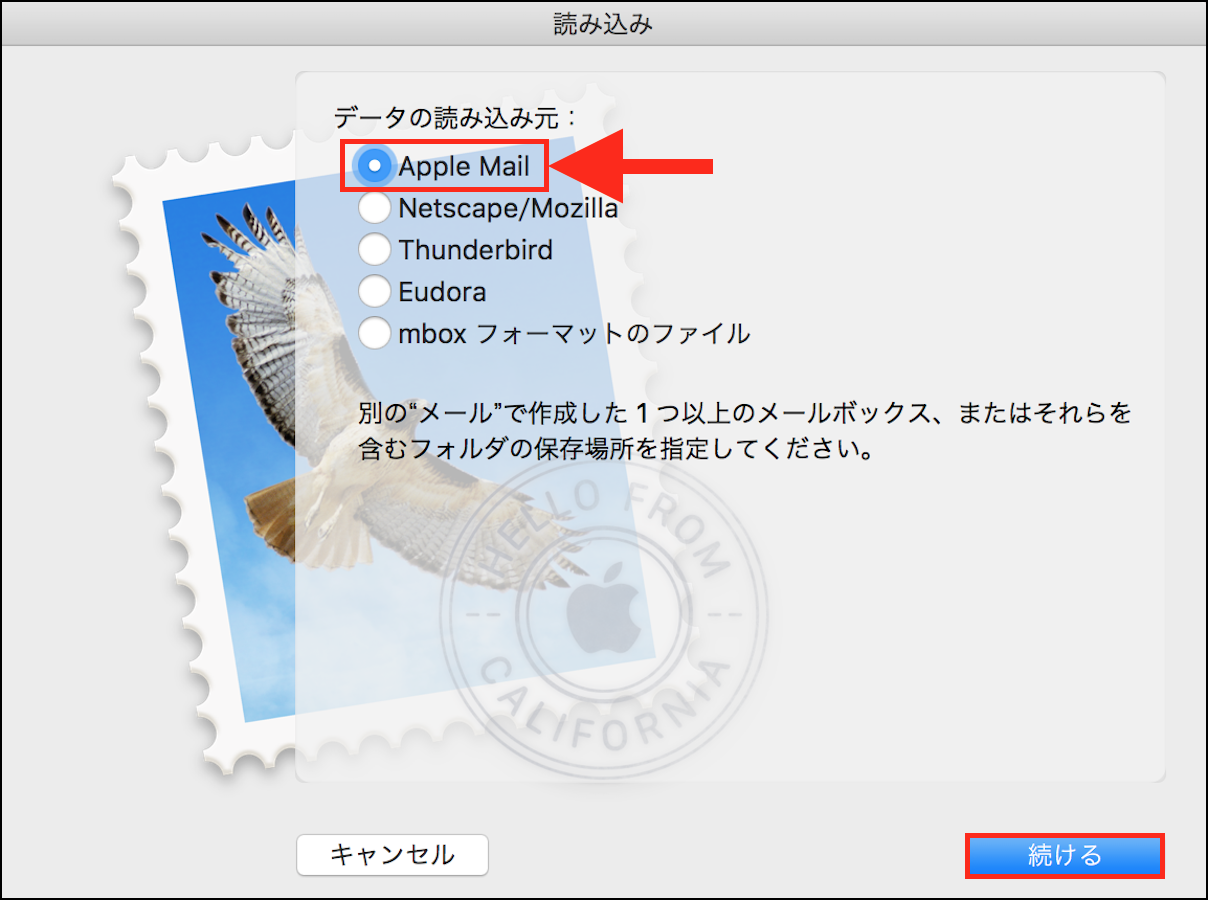
「shift」+「command」+「G」キーを押すと表示される「フォルダの場所を入力」ダイアログの入力フィールドに、 ~/ライブラリ/Mail/V3 をコピー&ペーストで入力後に「移動」ボタンをクリックして移動。
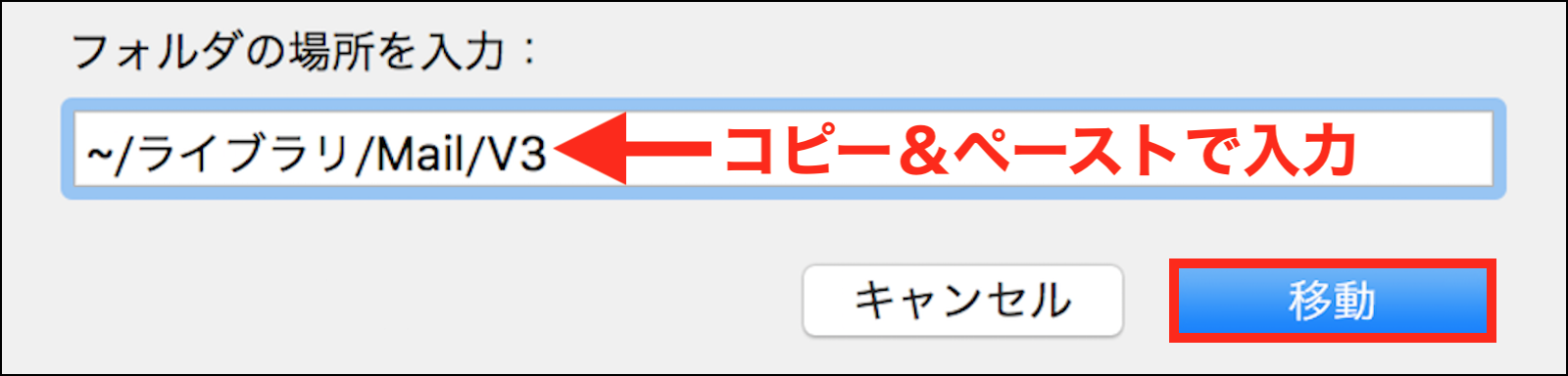
「POP-」で始まるフォルダを選択して、右下の「選択」ボタンをクリック。
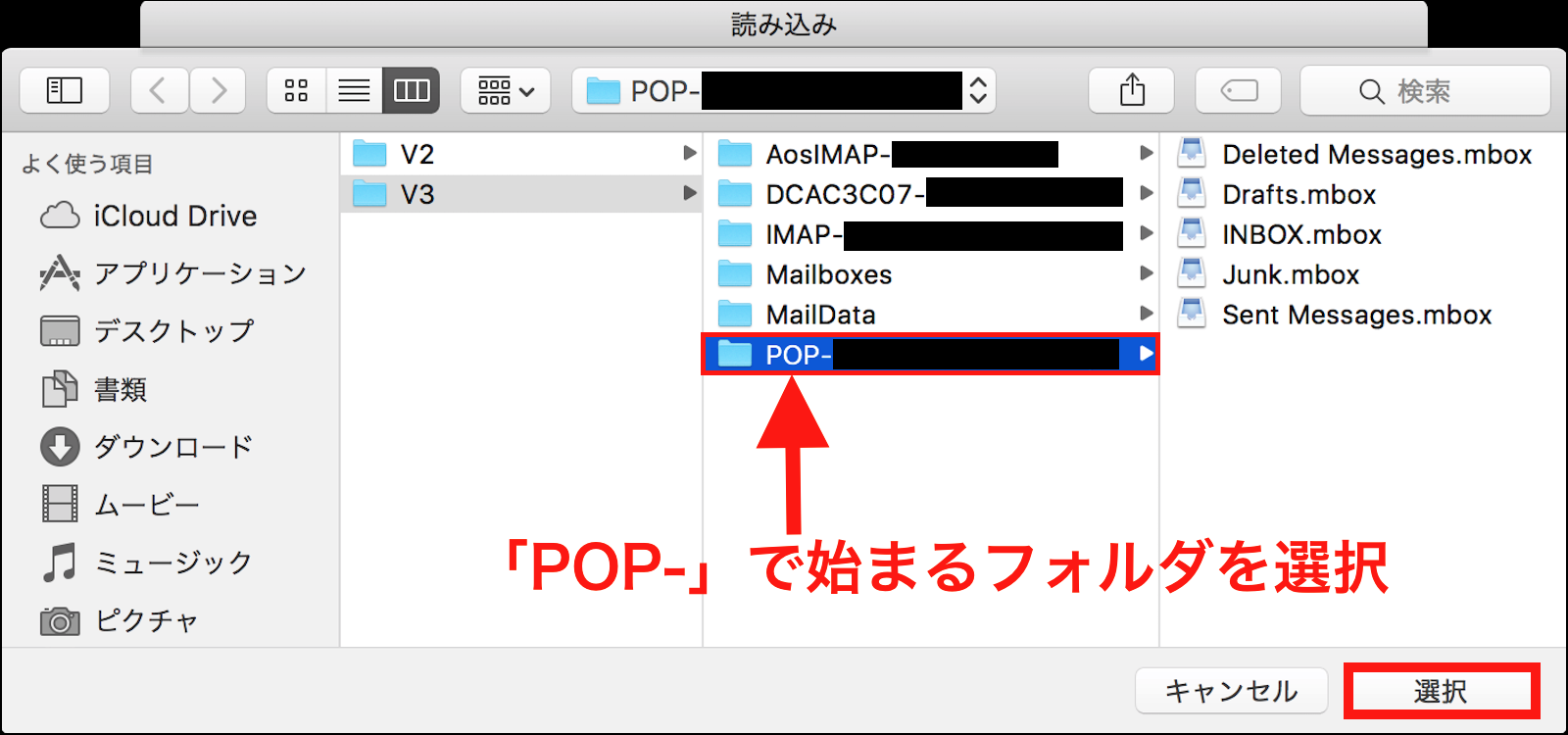
読み込む項目が表示されますので、「続ける」ボタンをクリック。
(※ デフォルトで全ての項目にチェックが入っていますので、Junk(迷惑メール)関係のチェックを外すか、読み込んだ後で迷惑メールを削除して下さい)
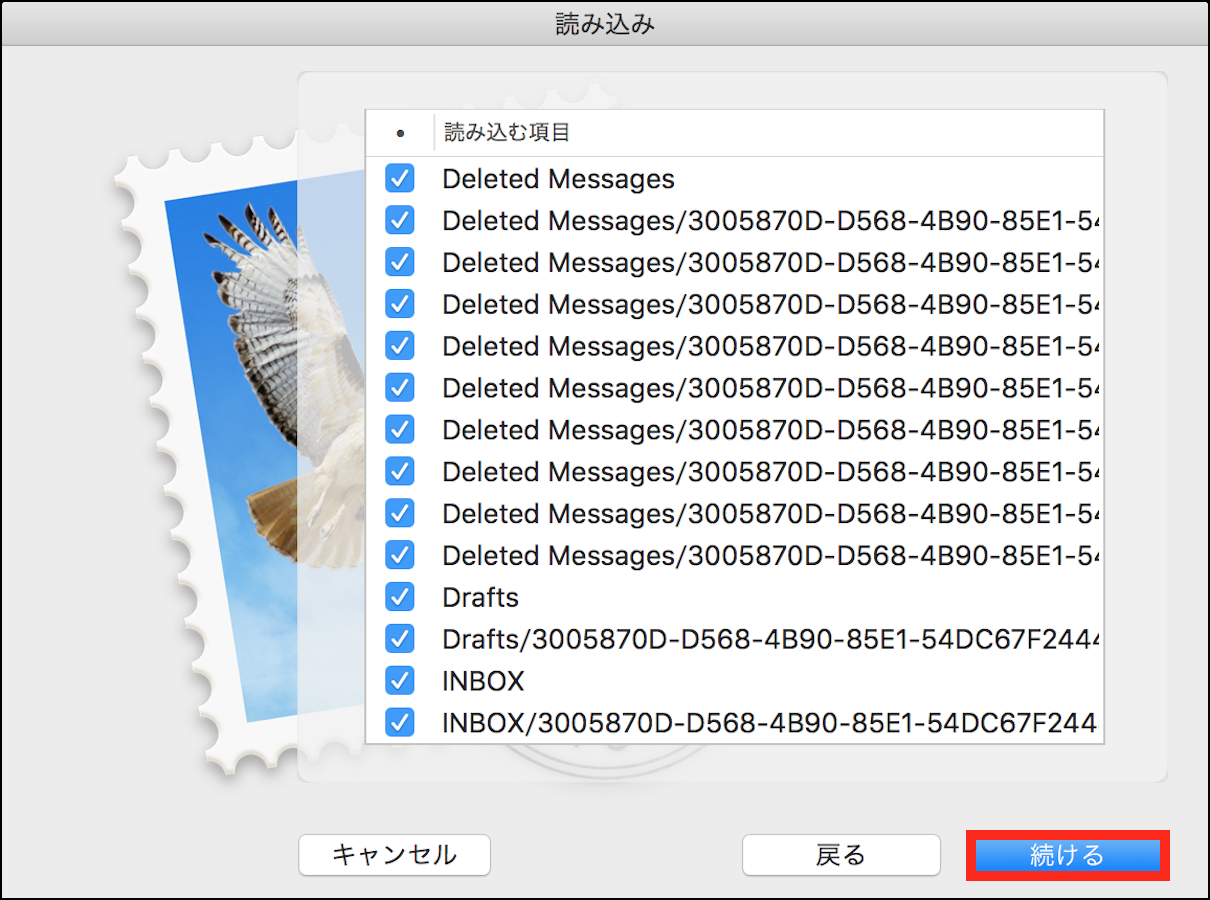
読み込みが終わると、メールボックスリストの「この Mac 内」に「読み込み」と言う名前のメールボックスが作成され、その中に下の画像の様に分類されて読み込まれます。
● Deleted Messages(削除されたメッセージ)
● Drafts(下書き)
● INBOX(受信トレイ)
● Junk(迷惑メール)
● Sent Messages(送信済みメッセージ)
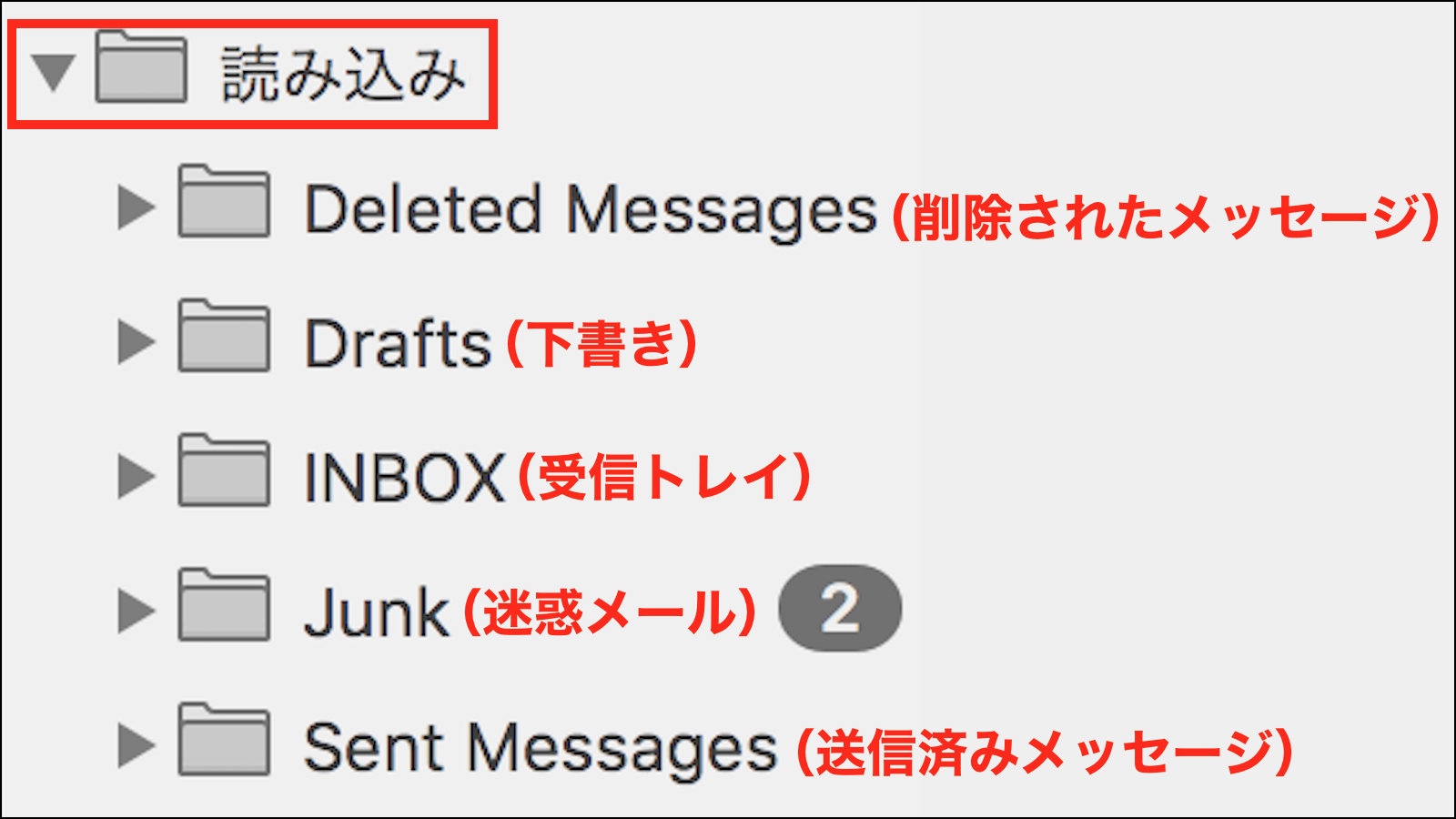
後は、各メールボックスの左側に有る「右向き矢印」をクリックして「下向き矢印」にし、各メールボックス内のメッセージを「command」+「A」キーで全選択して、POP アカウントの各メールボックスに移動(「メッセージ」メニュー >「移動」、またはドラッグ)して下さい。
(空になった「読み込み」メールボックスは、右クリック >「メールボックスを削除」で削除)